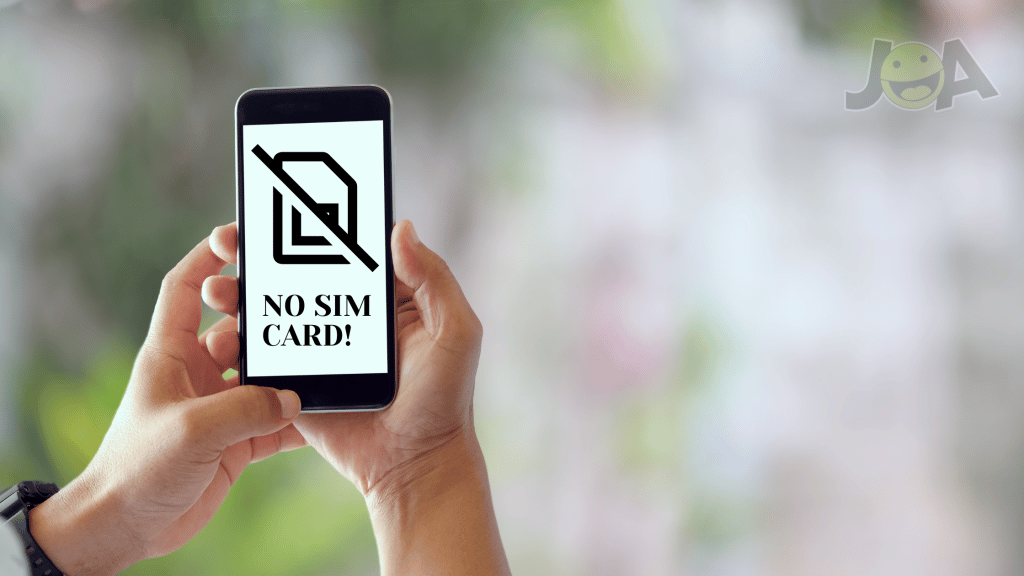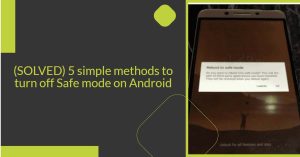SIM 카드가 꽂혀 있음에도 불구하고 “SIM 카드 없음” 또는 “SIM 카드가 감지되지 않음” 오류로 인해 어려움을 겪고 있나요? 그렇다면 제대로 찾아 오셨습니다.
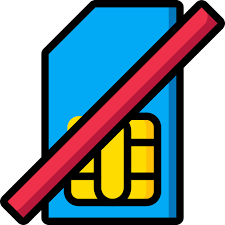
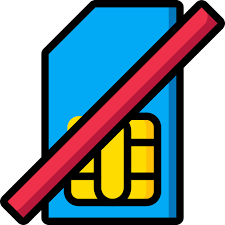
어떤 기분인지 잘 알고 있습니다. Android 휴대폰에서 SIM을 인식하는 데 문제가 있는 경우, SIM 카드의 위치를 확인하세요. 휴대폰에서 발생하는 대부분의 SIM 인식 오류는 카드를 잘못 삽입했기 때문입니다. 항상 그런 것은 아니지만, 먼저 SIM 카드의 위치를 확인하는 것이 좋습니다.
관련:
Android에서 ‘SIM 카드 없음 긴급 통화 전용’ 문제를 해결하는 방법
Android에서 “SIM이 프로비저닝되지 않음”을 수정하는 8가지 방법
손상된 SD 카드를 복구하는 방법
다른 나라에서 여행할 때 미국을 위한 최고의 SIM 카드 6가지
그래서 “SIM 카드가 감지되지 않음” 문제에 대한 20가지 해결책을 정리해 보았습니다. 아래 단계를 확인하고 그 중 하나가 문제를 해결할 수 있는지 알아보세요!
Android 디바이스에서 “SIM 카드가 감지되지 않음” 오류를 수정하는 방법
더 이상 고민하지 않고 Android 휴대폰 또는 태블릿에서 “SIM 카드가 감지되지 않음” 문제를 해결하는 20가지 방법을 소개합니다.
- 디바이스 재부팅
- 배터리 제거
- SIM 카드 조정하기
- 이동 통신사/네트워크 사업자 수동 선택
- 네트워크 모드를 자동으로 변경
- SIM 카드 청소하기
- SIM 카드 교체하기
- SIM 카드 제거 후 다시 삽입하기
- SIM 카드 리더 테스트
- 비행 모드 전환
- Android 캐시 및 데이터 지우기
- SIM 트레이 확인
- 고객 서비스에 문의
- 문제가 있는 타사 앱 제거
- 알림 숨기기
- 공장 초기화하기
- 네트워크 설정 초기화
- Android 휴대폰 업데이트
- 원래 ROM으로 돌아가기
- 휴대폰 교체
- 유심 방향이 올바른지 확인
1. 기기 재부팅하기
Android 디바이스를 재시작합니다. 방금 새 SIM을 삽입한 경우, 기기를 다시 시작할 때까지 많은 휴대폰이 이를 인식하지 못합니다.
이 방법은 Android 디바이스에서 발생하는 모든 종류의 사소한 문제를 해결하는 가장 간단한 방법일 것입니다.
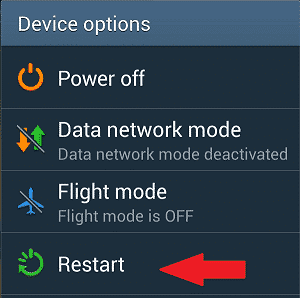
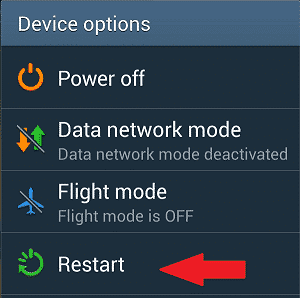
2. 배터리를 제거합니다. (가능한 경우)
휴대폰을 끄고 모든 전원에서 플러그를 뽑습니다. 배터리를 분리하고 30초 이상 기다립니다.
그런 다음 배터리를 다시 제자리에 넣고 디바이스를 켭니다. 이 방법은 디바이스의 전원을 껐다 켜고 오류를 일으킬 수 있는 많은 원인을 제거합니다.
또한 읽어 보세요: 배터리 수명이 가장 좋은 안드로이드 폰 10
3. SIM 카드 조정하기
SIM 카드가 Android에 제대로 장착되어 있어야 합니다. SIM 카드는 사용자를 네트워크에 연결하는 역할을 하므로 ‘SIM 카드가 감지되지 않음’ 오류를 해결하려면 이 과정이 매우 중요합니다.
실수로 안드로이드를 떨어뜨린 경우 SIM이 잘못 정렬되었거나 처음부터 올바르게 설치되지 않았을 수 있습니다. SIM을 기기에 단단히 장착했는지 확인하세요.


SIM이 휴대폰의 슬롯에 잘 맞지 않는 경우 테이프, 판지 또는 종이를 트레이에 넣어 더 잘 맞도록 할 수 있습니다. 이 방법은 저렴한 해결 방법처럼 보일 수 있지만, 많은 경우 이 방법으로 ‘SIM 카드가 감지되지 않음’ 알림을 피할 수 있습니다.
또한 기기를 다룰 때 주의하세요. Android 휴대폰이 손상되지 않도록 무리하게 힘을 가하지 마세요.
4. 이동 통신사/네트워크 사업자 수동 선택
때로는 업데이트로 인해 설정이 갑자기 변경되는 경우가 있습니다. 이 변경으로 인해 네트워크 연결이 끊어질 수 있습니다.
이 지침이 사용자 인터페이스에 표시되는 것과 다른 경우 제조업체의 웹사이트를 방문하여 도움을 받으세요.
네트워크 사업자를 수동으로 선택합니다:
1. “설정.”
2. 다음을 찾습니다. “무선 및 네트워크.”
3. “모바일 네트워크.”
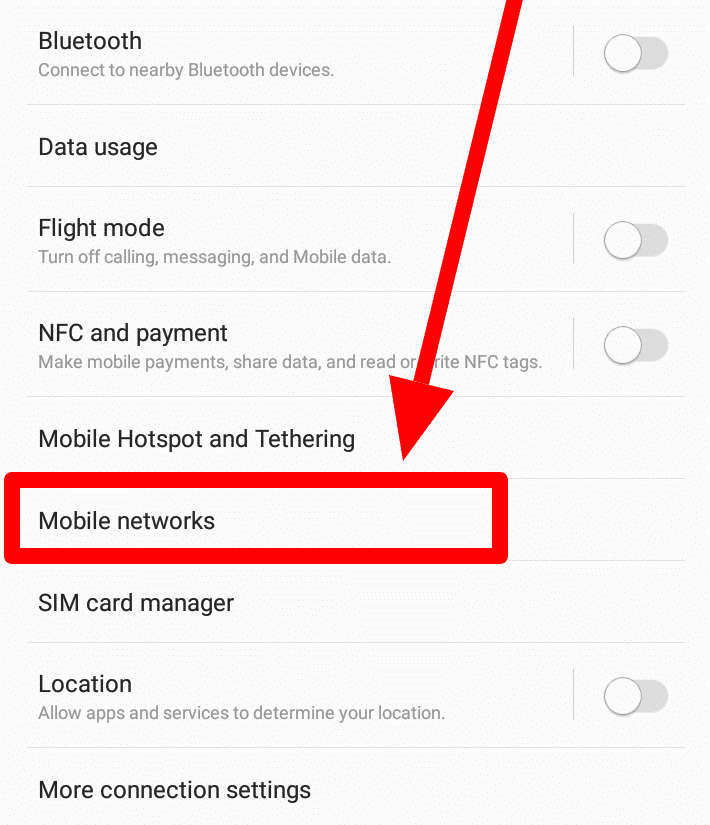
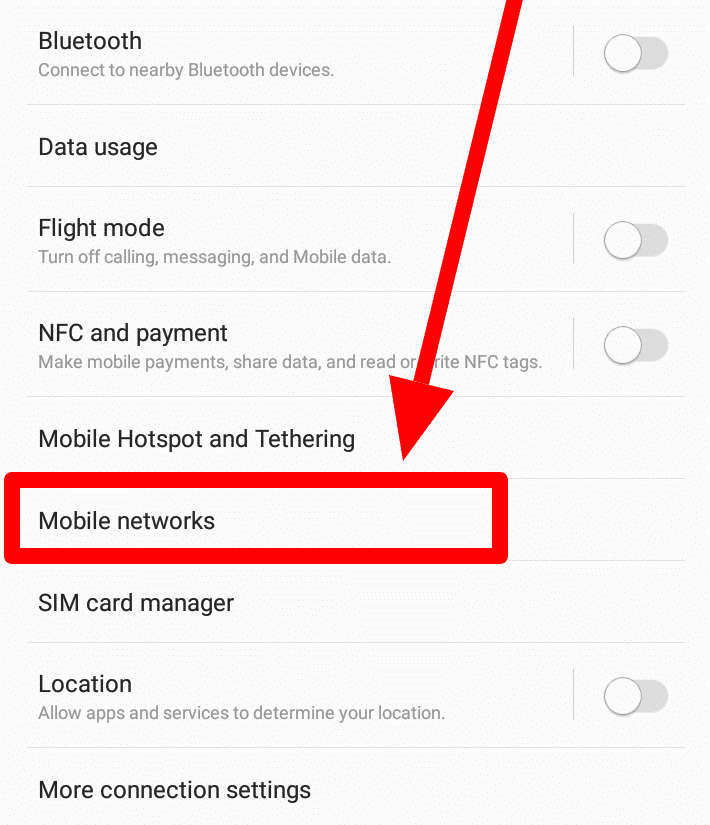
4. 선택 “네트워크 사업자.”
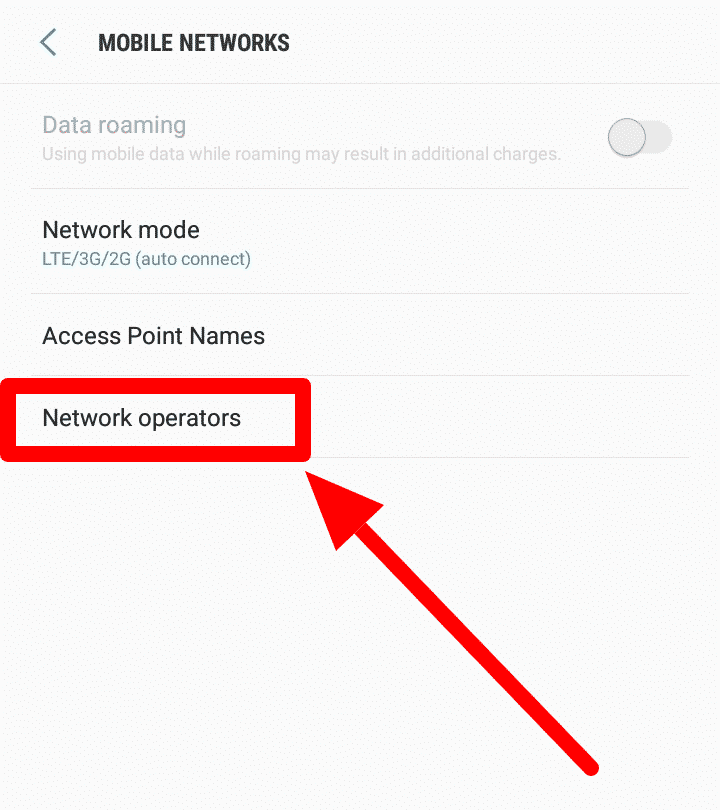
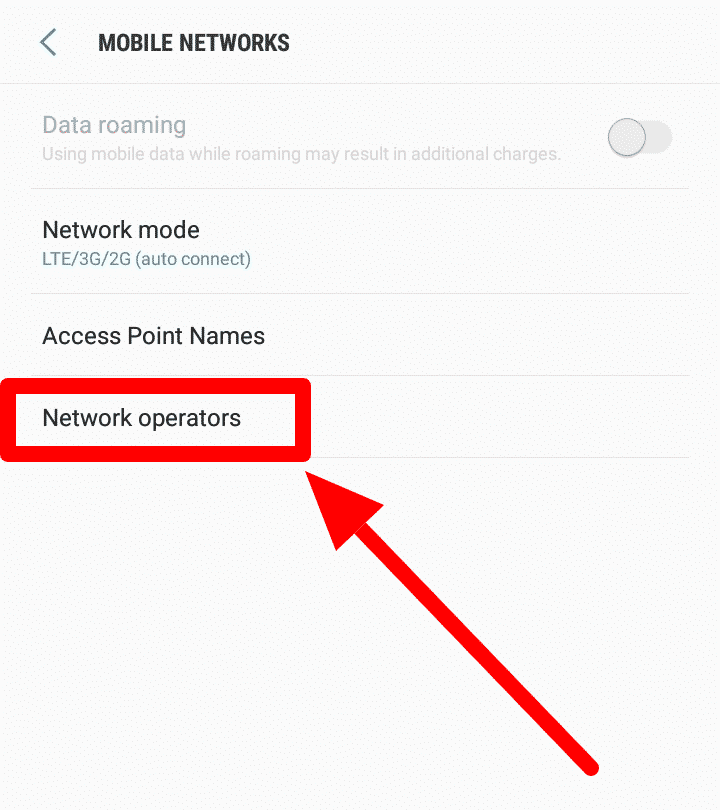
5. 네트워크를 수동으로 검색합니다.
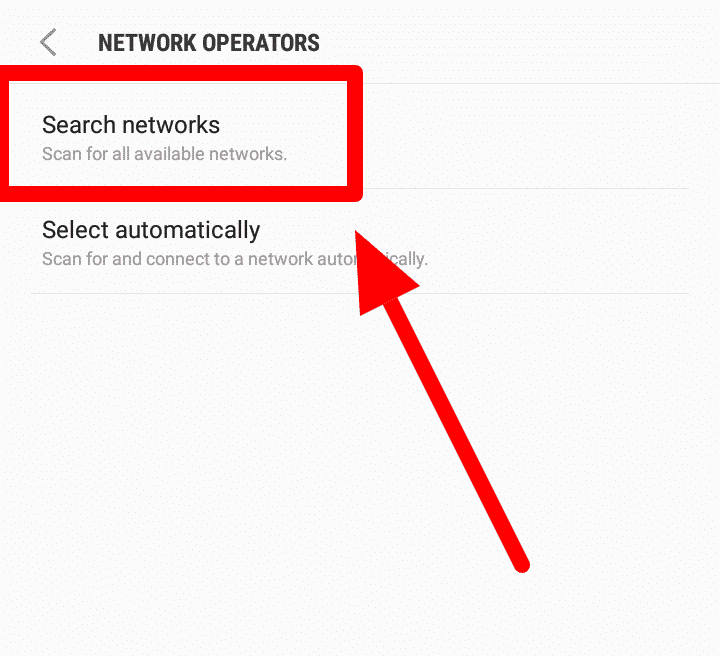
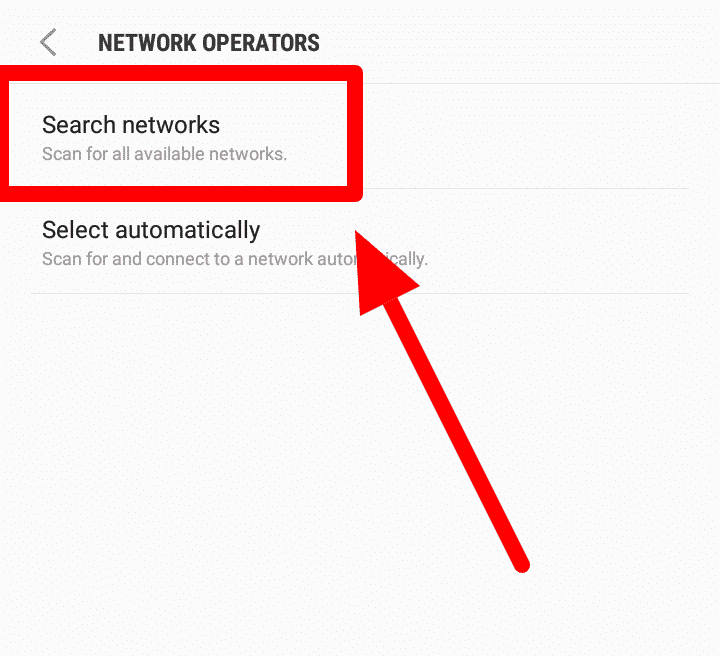
또는 일부 휴대폰에서는 다음과 같은 메시지가 표시됩니다:
1. 로 이동합니다. “설정.”
2. “무선 및 네트워크.”
3. 선택 “데이터 사용량.”
4. 오른쪽 상단 모서리에 있는 세로점 3개를 탭합니다.
5. 선택 “셀룰러 네트워크“.
6. 탭 “네트워크 사업자.”
위의 지침에 따라 ‘SIM 카드가 감지되지 않음’ 오류가 해결될 수 있습니다.
5. 네트워크 모드를 자동으로 변경하기
네트워크 모드를 자동으로 변경하면 디바이스에서 자동으로 최적의 네트워크를 선택할 수 있습니다. 이 옵션에 익숙하지 않은 경우 아래의 단계별 지침을 따르세요.
네트워크 모드를 자동 연결로 설정합니다:
1. “설정.”
2. 다음을 찾습니다. “모바일 네트워크.”
3. “네트워크 모드.”
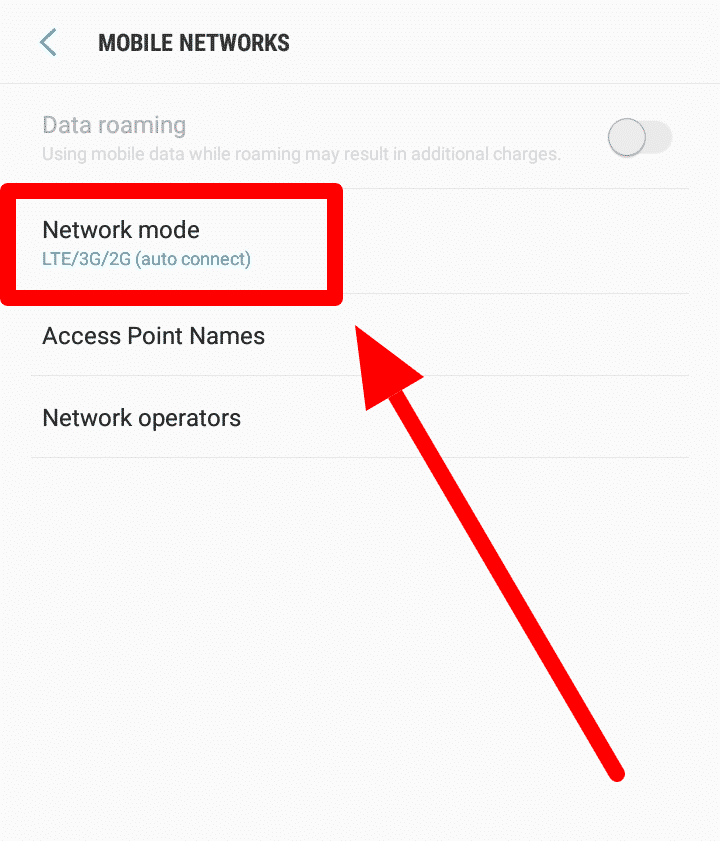
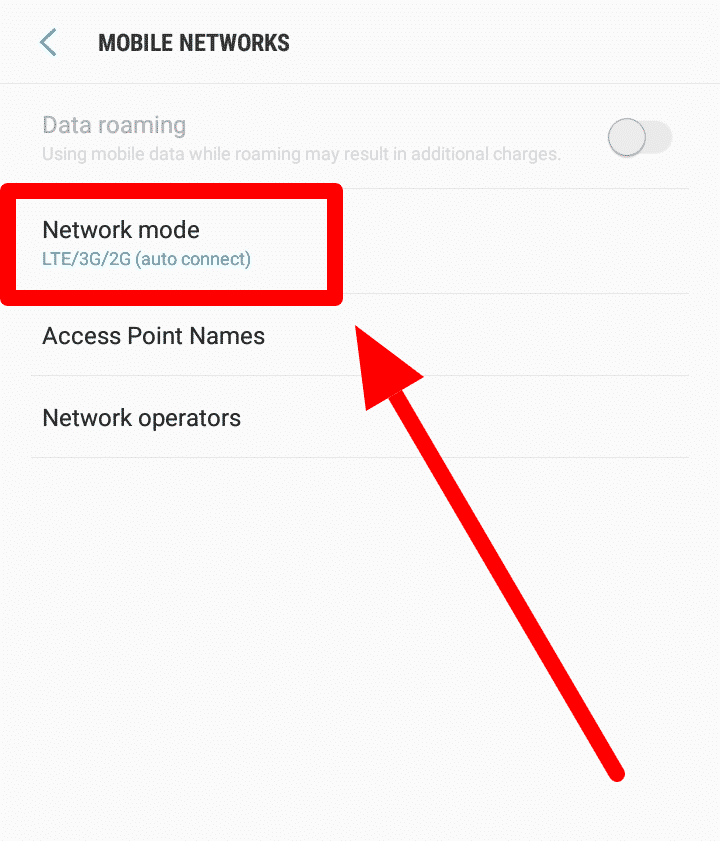
4. “LTE/3G/2G(자동 연결).”
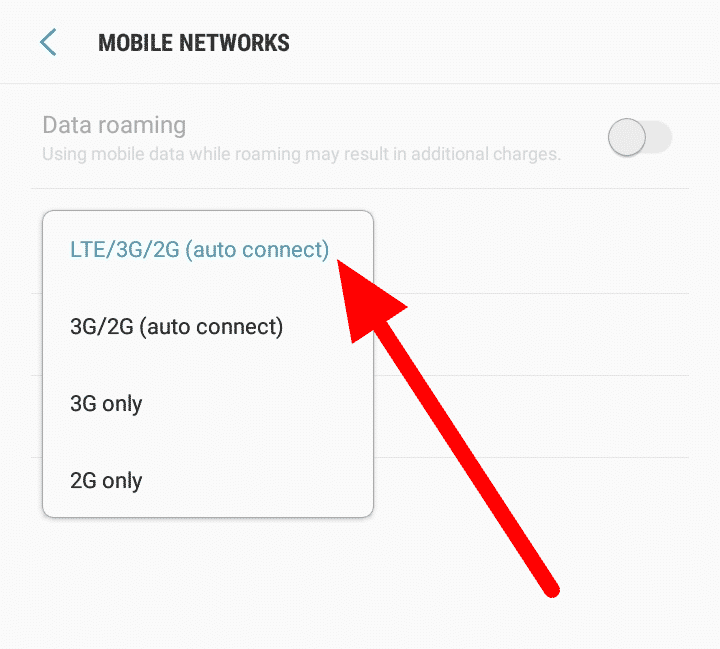
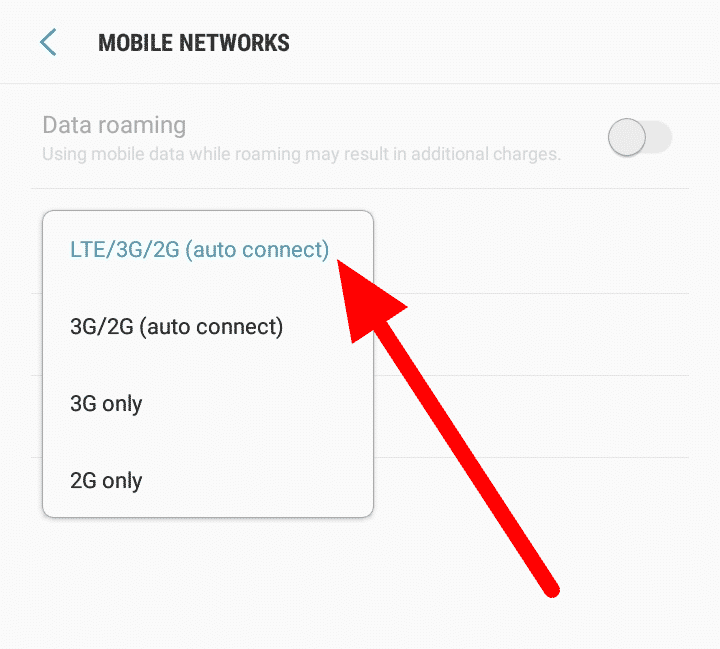
6. SIM 카드 청소하기
SIM 카드를 검사합니다. 더러워졌나요? 금색 면이 깨끗한가요? 먼지나 이물질을 제거할 수 있을 것입니다. SIM 카드와 리더기의 스포크/커넥터를 공기나 부드러운 마른 천으로 닦아주세요.
SIM 카드가 의도치 않게 손상되지 않도록 조심해서 다루세요.


7. SIM 카드 교체하기
일부 스마트폰, 특히 최신 스마트폰의 경우 SIM 카드 트레이가 더 작은 경향이 있습니다. 이 경우 표준 크기의 SIM 카드 크기를 줄여야 할 수도 있습니다.
그렇다면 표준 크기의 SIM을 마이크로 또는 나노 크기로 줄였나요? 그렇다면 SIM 카드를 자세히 살펴보세요.
금판에 손상이 있는 경우이 손상된 경우 SIM 카드를 교체해야 합니다.
8. SIM 카드 제거 후 다시 삽입하기
SIM 카드를 설치하거나 제거하기 전에 반드시 Android 기기를 끄세요. 그렇지 않으면 기기나 카드가 손상될 수 있습니다. SIM 카드가 긁히거나 구부러지지 않도록 주의하세요.
대부분의 최신 디바이스의 경우 SIM 트레이는 볼륨 또는 전원 버튼 바로 옆에 있습니다. 구형 Android 디바이스의 경우 뒷면 덮개를 밀어서 배터리를 제거하면 SIM에 액세스할 수 있습니다.
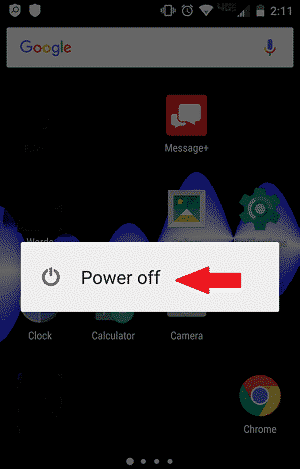
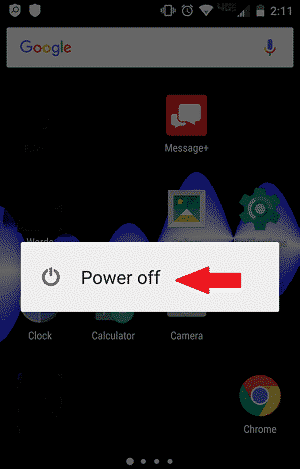
9. SIM 카드 리더 테스트하기
기기에서 다른 SIM 카드를 사용하여 작동하는지 확인하세요. 작동한다면 현재 사용 중인 SIM 카드에 결함이 있는 것입니다.
후불 유심을 구입하는 데 시간이 걸리는 경우 단기간 동안 사용할 수 있는 저렴한 선불 유심이 많이 있습니다.
10. 비행 모드 전환
활성화, 비활성화 “비행 모드.” 이 옵션을 전환하면 모든 생방송을 비활성화하고 셀 수신을 제거합니다.
대부분의 휴대폰은 “빠른 설정” 을 화면 상단에서 아래로 스와이프합니다. 이 설정에 액세스하려면 “설정” 옵션으로 이동합니다.
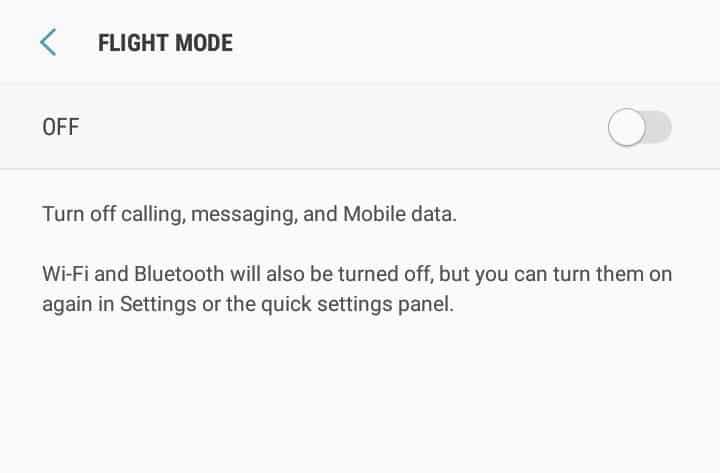
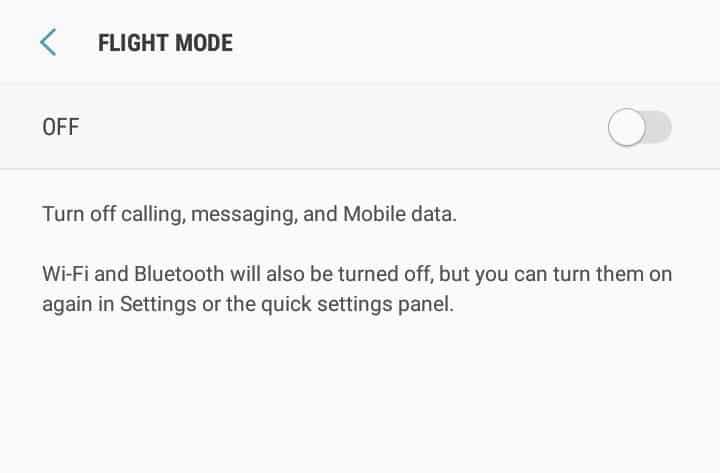
비행 모드를 켠 채로 두지 않도록 주의하세요.
11. Android 캐시 및 데이터 지우기
이 문제를 해결하기 위해 디바이스의 캐시 데이터를 지우는 경우가 있습니다. 다음 번에 로드하는 데 시간이 조금 더 걸릴 수 있으며 일부 앱에 다시 로그인해야 할 수도 있습니다.
Android 캐시 데이터를 지웁니다:
1. 다음으로 이동합니다. “설정; 저장소.“
2. “저장소 설정으로 이동합니다.“
3. 선택 “내부 저장소.“
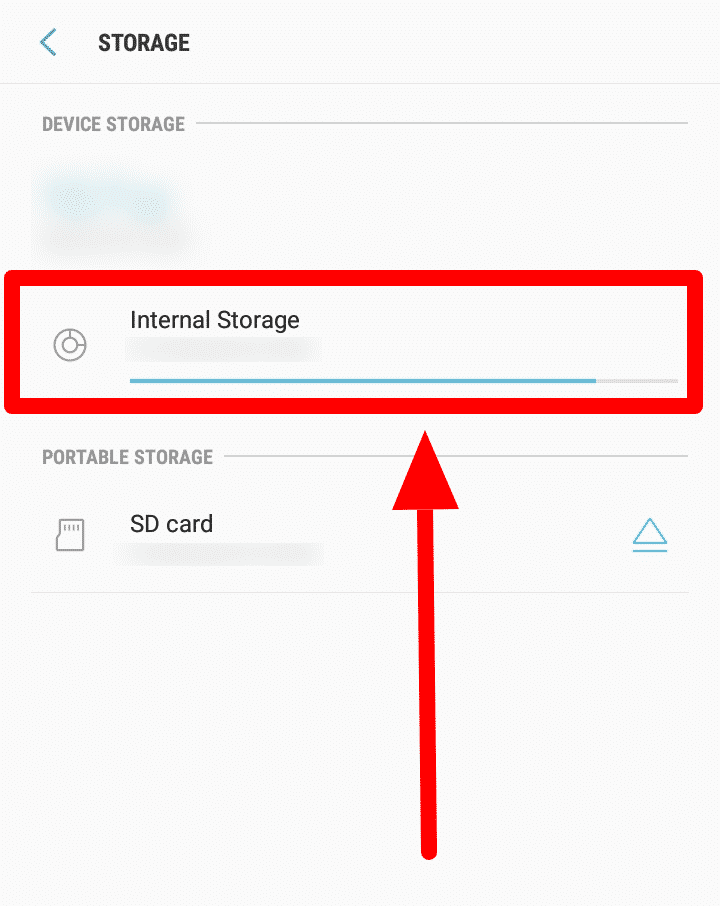
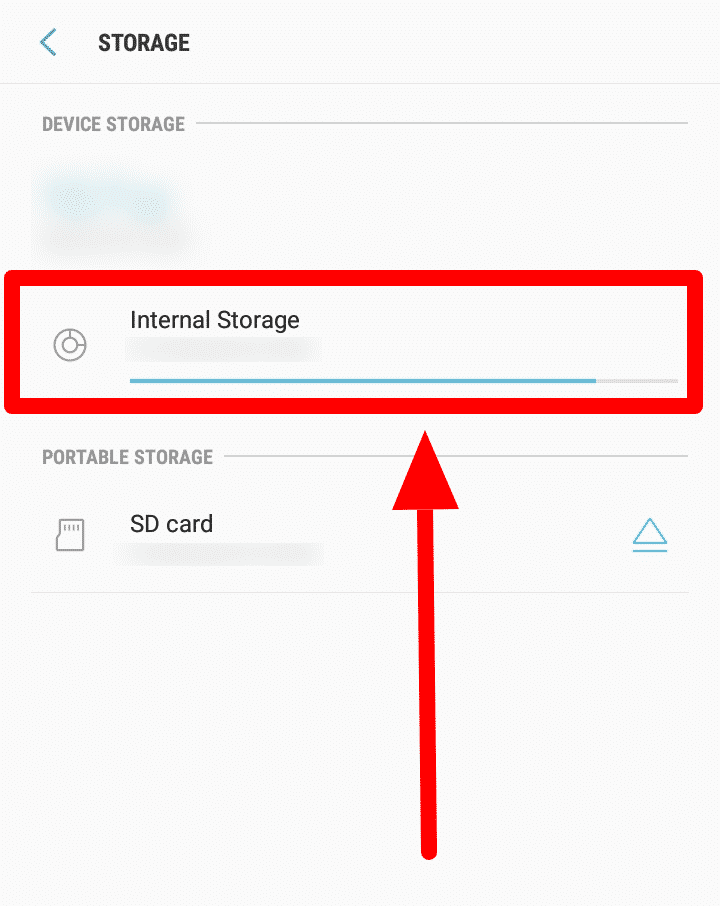
4. “캐시된 데이터.“
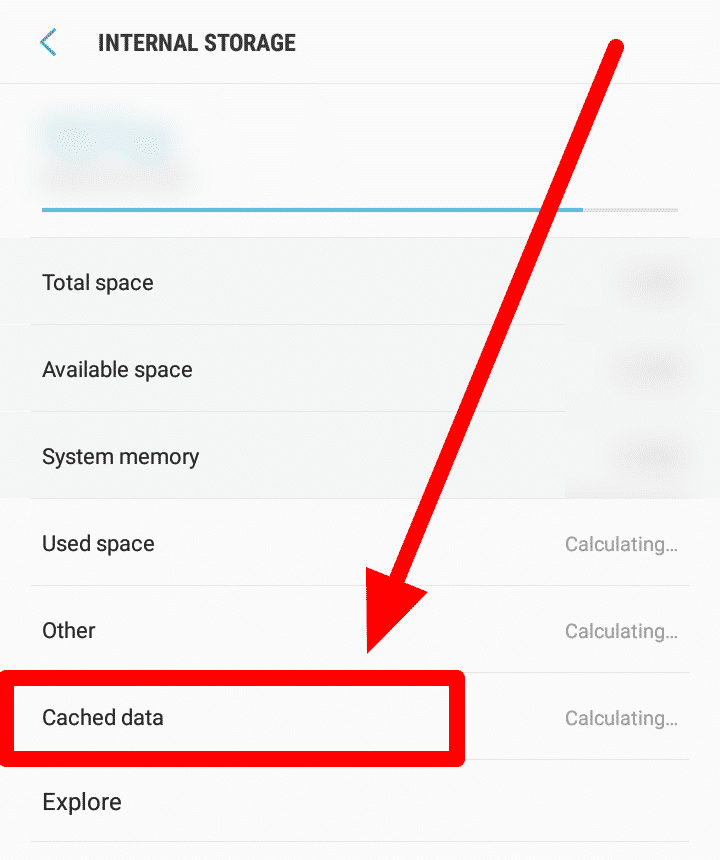
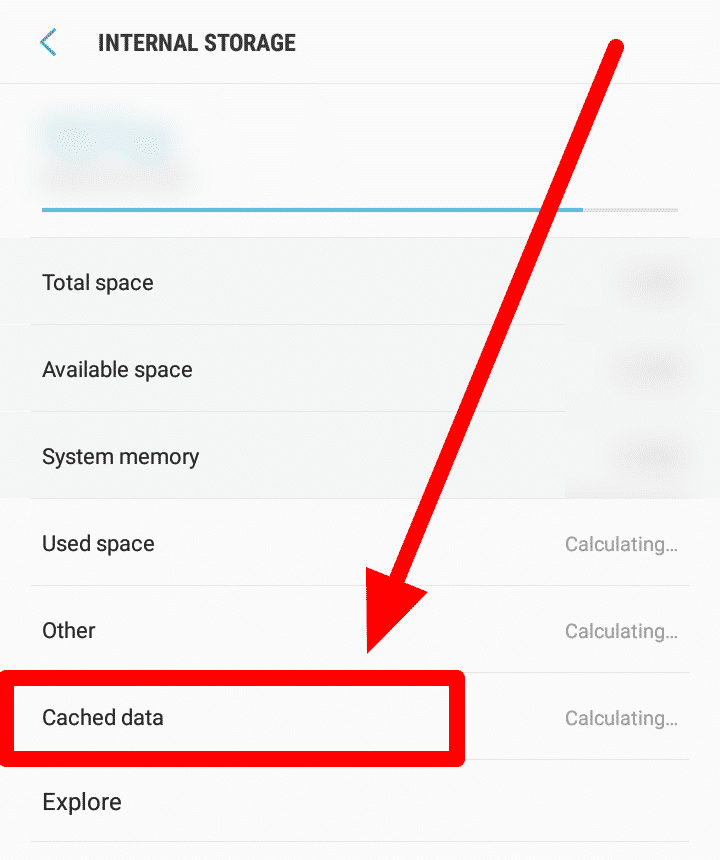
5. “지우기“를 클릭하고 수락합니다.
관련: 60초 이내에 Android에서 캐시를 지우는 방법
12. SIM 트레이 확인
SIM 트레이가 파손되었거나 손상된 경우 휴대폰에 “SIM 카드가 감지되지 않음” 오류가 표시되는 원인이 될 수 있습니다. 걱정하지 마세요! SIM 카드 용기를 교체하면 문제가 해결됩니다.
또는 방법 3에서 설명한 패딩을 사용하는 방법도 있습니다. SIM 카드 조정하기 – 폼을 사용하여 압력을 가하여 트레이를 조정하는 데 사용할 수도 있습니다. (구형 휴대폰에만 적용 가능)
뒷면 커버를 제거한 후 폼을 SIM 카드 영역 위에 올려놓습니다. 뒷면 커버를 다시 씌웁니다.
13. 고객 서비스 센터에 문의
서비스 제공업체로부터 휴대폰을 받은 경우 ‘서비스 및 수리’ 보증을 확인하세요. 아직 제한 시간 내에 있다면 운이 좋은 것입니다!
서비스 센터에 체크인할 때 휴대폰을 지참하세요.에서 IMEI 번호와 같은 정보를 요청할 경우를 대비해 휴대폰을 지참하세요. 서비스 센터에서는 문제의 성격에 따라 SIM 카드, 슬롯 리더기 또는 디바이스까지 교체할 수 있습니다.
때로는 이동 통신사가 데이터베이스에서 SIM을 활성화하기만 하면 되는 경우도 있습니다.


14. 문제가 있는 타사 앱 제거
“Android 휴대폰에서 심 카드가 감지되지 않음” 메시지가 표시되는 한 가지 원인은 타사 앱 때문일 수 있습니다. 타사 앱이 원인이 아닌지 확인하려면 안전 모드에서 디바이스를 실행하세요.
작동한다면 앱이 문제의 원인일 수 있습니다. 안전 모드에서는 시스템 기본값만 실행되므로 문제의 원인이 될 수 있는 타사 앱을 배제할 수 있습니다.
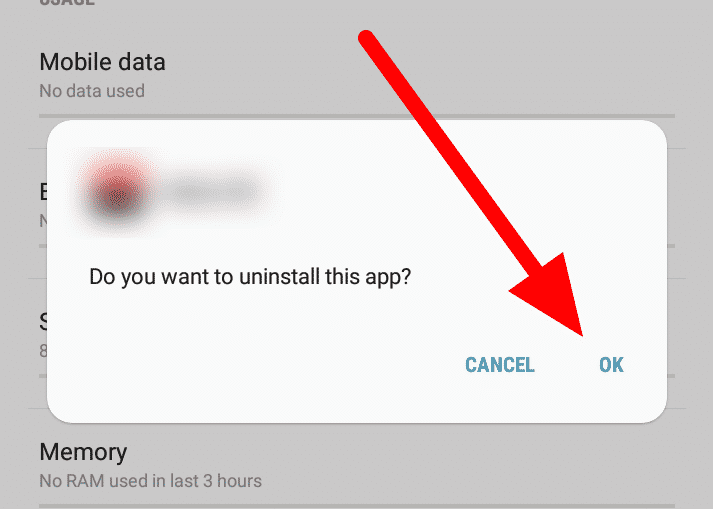
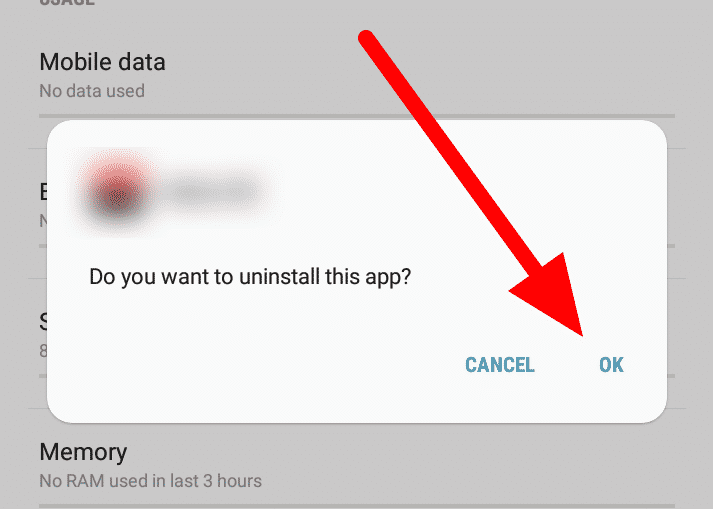
특정 앱이 문제라고 의심되는 경우 먼저 해당 앱을 삭제해 보세요. 제거 및 추론 과정을 통해 어떤 앱이 문제를 일으키는지 알아보세요.
15. 알림 숨기기
SIM을 사용하지 않고 오류 메시지만 없애고 싶은 경우, Google Play 스토어 앱으로 이동하여 다음을 검색할 수 있습니다. 알림 차단 앱.
16. 공장 초기화 수행
다른 모든 방법이 실패하면 마지막 카드로 휴대전화를 공장 초기화할 수 있습니다. 하지만 이렇게 하면 모든 것이 기본 공장 설정으로 초기화된다는 점에 유의하세요.
따라서 미리 전체 백업을 해두는 것이 좋습니다.
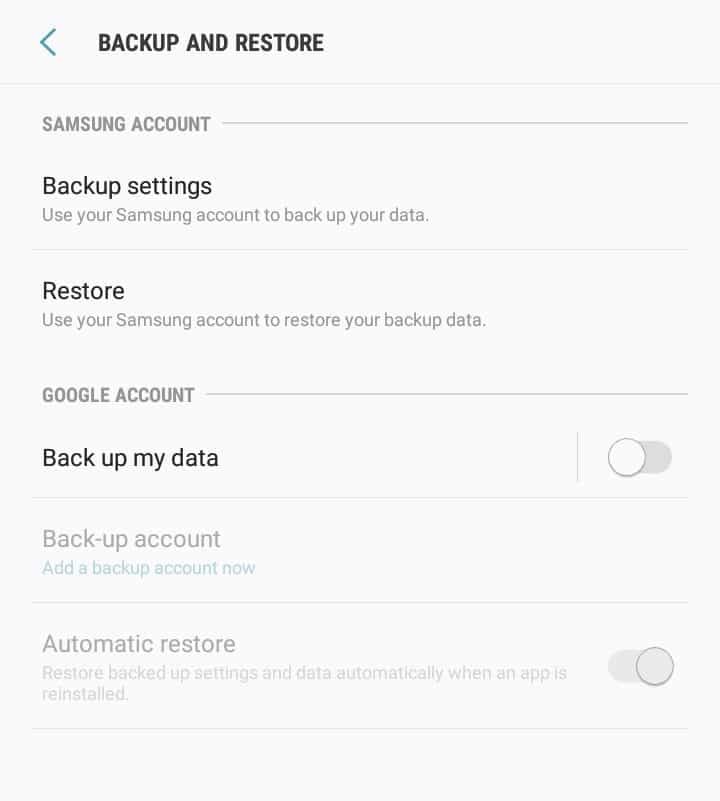
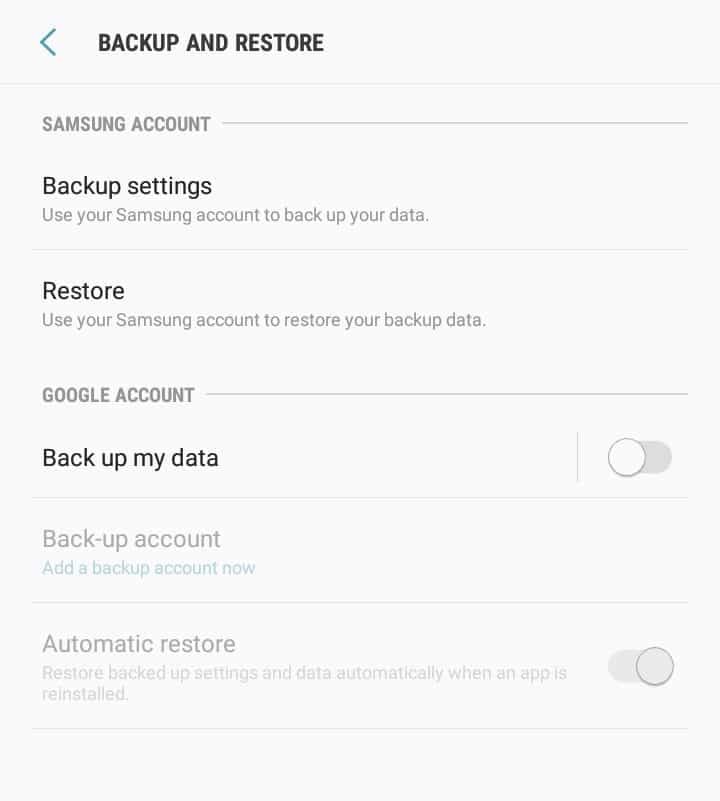
에서 휴대폰을 초기화할 수 있어야 합니다.설정” 메뉴로 이동합니다. 선택 “백업 및 초기화“를 클릭한 다음 공장 초기화합니다.
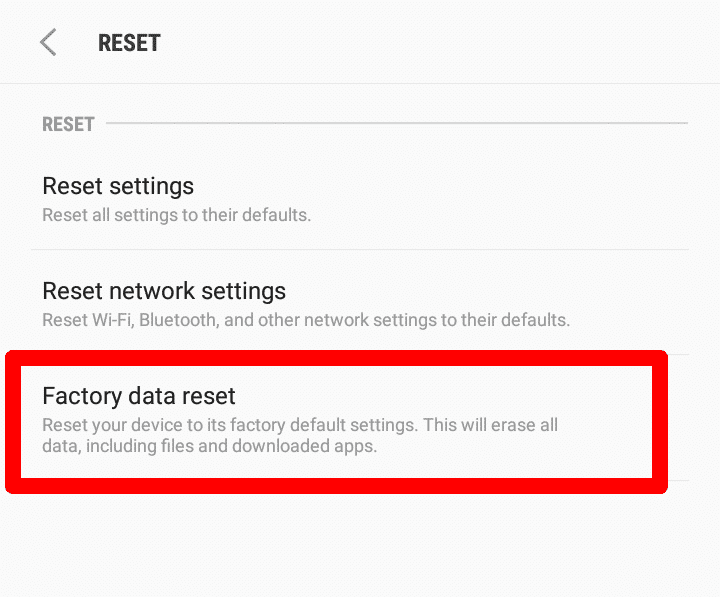
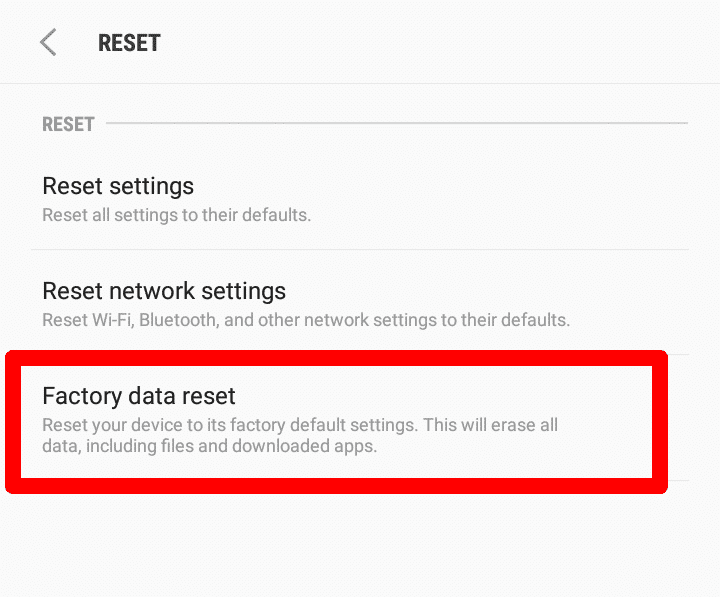
17. 네트워크 설정 초기화
“SIM 카드 없음” 감지된 Android 문제에 대한 또 다른 쉬운 해결 방법은 네트워크 설정을 기본값으로 되돌리면 됩니다. 이렇게 하려면 “설정 & 백업 & 재설정 & 네트워크 설정 재설정”으로 이동합니다..”


18. Android 휴대폰 업데이트하기
로 이동하여 사용 가능한 OS 업데이트가 있는지 확인하세요.설정 &t; 소프트웨어 업데이트 &t; 수동으로 업데이트 다운로드하기.”
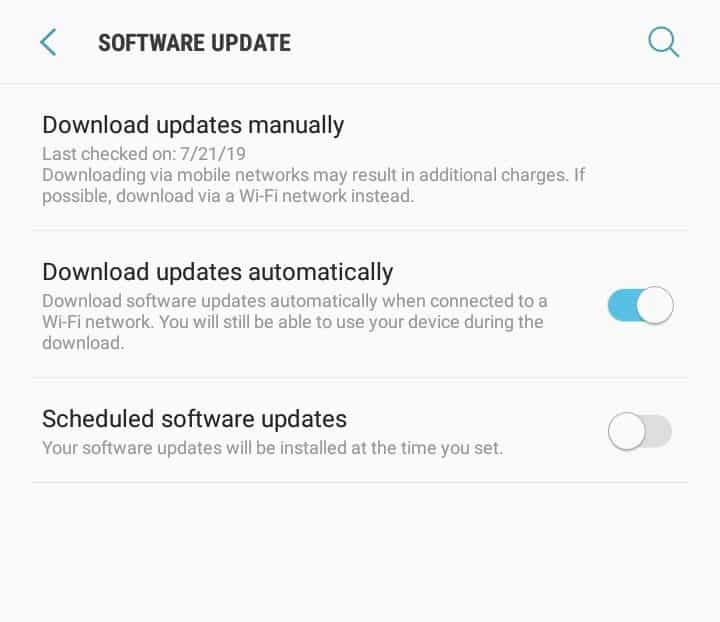
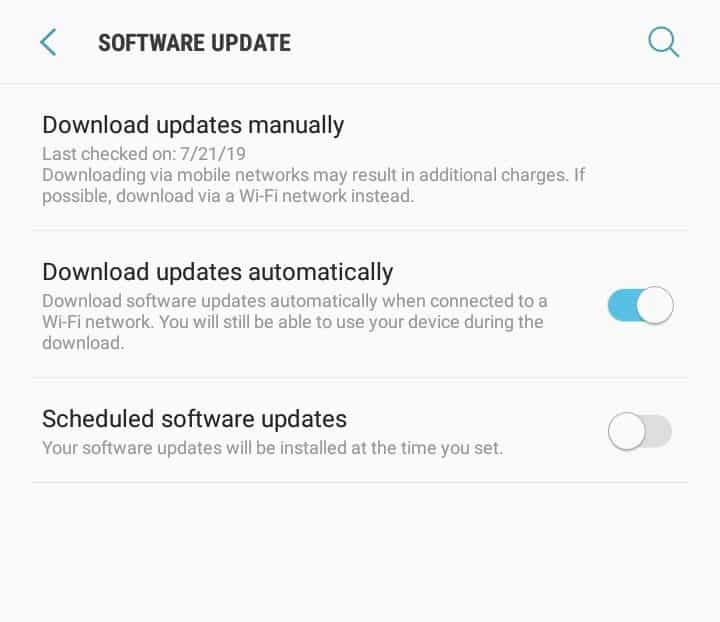
19. 원래 ROM으로 돌아가기
최근에 다른 ROM으로 휴대폰을 플래시했다면 이 문제가 발생한 원인일 수 있습니다. 이전에 문제가 발생하지 않았다면 다음과 같이 하세요. 를 참조하세요. ROM 플래시로 인해 오류가 발생했을 가능성이 높습니다.
휴대폰의 원래 ROM을 복원하면 문제가 해결됩니다. 이렇게 하려면 복구 모드로 부팅한 다음 공장 초기화를 수행합니다. 거기에서 “백업 및 복원“를 누르고 “복원.”
20. 휴대폰 교체
최근에 휴대폰이 물리적인 손상을 입은 경우:
- 휴대폰이 젖었을 경우 가능한 한 빨리 건조하세요.
- 먼저 SIM 카드를 교체해 보세요.
- 자세한 내용은 서비스 제공업체에 문의하세요.
21. 심의 방향이 올바른지 확인
휴대폰에 ‘심 카드가 감지되지 않았습니다’라는 메시지가 계속 표시되면 가장 먼저 심을 올바른 방향으로 삽입했는지 확인해야 합니다. 대부분의 사람들이 잘못된 방향으로 심을 삽입하는 실수를 저지릅니다. 결국 ‘심이 감지되지 않음’이라는 알림이 표시됩니다. 따라서 유심을 올바른 방향으로 삽입했는지 확인하세요.
자주 묻는 질문
Android 휴대폰에 SIM 카드가 없다는 것은 무엇을 의미하나요?
이 알림은 휴대폰이 SIM 카드 트레이에서 SIM 카드를 감지하지 못했음을 의미합니다. 이 장치를 셀룰러 통신 및 데이터용으로 사용하는 경우 SIM 카드 트레이가 있는 경우 SIM 카드가 필요합니다.
SIM 카드 트레이 교체품은 어디서 구입할 수 있나요?
기기 브랜드를 취급하는 현지 지점에서 구입하거나 Android 휴대폰을 구입한 곳에서 구입할 수 있습니다.
“SIM 카드 없음” 메시지를 받았을 때 가장 쉽게 해결할 수 있는 방법은 무엇인가요?
SIM 카드가 삽입되어 있는 경우 이 문제를 해결하는 가장 쉬운 방법은 휴대폰을 다시 시작하고 SIM 카드가 제대로 배치되어 있는지 확인하는 것입니다. SIM이 없고 사용하지 않을 예정이라면 알림 차단 앱을 사용하면 해결됩니다.
휴대폰에 심 카드가 없다고 표시되는 이유는 무엇인가요?
휴대폰에 심 카드가 없다고 표시되면 휴대폰에서 더 이상 휴대폰의 심을 감지하지 못한다는 뜻입니다. 이 문제는 하드웨어 또는 소프트웨어 문제로 인해 발생할 수 있습니다.
휴대폰을 떨어뜨렸는데 이제 심 카드가 없다고 표시되나요 Android-어떻게 해야 하나요?
휴대폰을 떨어뜨렸을 때 SIM 카드가 슬롯에서 미끄러져 기기에서 내장된 칩을 읽지 못할 수 있습니다. 휴대폰을 아래로 내리고 SIM 카드를 제거하여 정렬이 잘못되었는지 확인하세요. SIM 카드를 다시 끼우고 스마트폰을 다시 시작하세요.
‘SIM 카드가 감지되지 않음’ 오류 수정하기
21가지 방법을 모두 시도했는데도 Android 휴대폰에 여전히 “SIM 카드 없음” 오류가 표시된다면 휴대폰의 하드웨어가 손상되었을 가능성이 있습니다. 그렇지 않다면 SIM 카드에 손상이나 결함이 있을 수 있습니다.
이 방법이 Android를 정상으로 복구하는 데 도움이 되길 바랍니다. 그렇지 않은 경우 아래에 댓글을 남겨 주시면 구체적인 상황에 따라 최선을 다해 도와드리겠습니다.
문제가 지속되지만 더 이상 보증이 적용되지 않는 경우 제조업체 또는 서비스 제공업체에 문의하세요. 더 이상 보증이 적용되지 않는 경우 수리 센터로 가져가야 할 수도 있습니다.
아래 댓글 섹션에 제가 도울 수 있는 방법을 알려주세요!